Eksportuj członków grupy AD – wyświetl listę użytkowników grupy w / PowerShell!
Jeśli jesteś administratorem systemu Windows lub pracujesz na Windows Active Directory, często musisz eksportować członków grupy active directory.
Na przykład, jeśli chcesz znaleźć listę użytkowników pracujących w grupie Administrators, możemy wyeksportować wszystkich użytkowników z tej grupy za pomocą poleceń & skrypty poniżej przy użyciu PowerShell.
Nie możesz tego zrobić za pomocą narzędzia Active Directory użytkowników i GUI komputera, ponieważ nie ma opcji eksportowania członków z grupy.
Możesz skorzystać z bezpłatnego pakietu Admin Bundle dla Active Directory, trzech bezpłatnych narzędzi firmy SolarWinds, które pomogą Ci zarządzać użytkownikami Active Directory. Możesz usunąć nieaktywne konta i komputery, a nawet zaimportować nowych użytkowników. 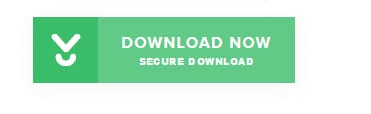
W tym samouczku pokażemy, jak wyeksportować członków grupy Active Directory za pomocą PowerShell.
Pierwsze kroki
Przed rozpoczęciem upewnij się, że moduł PowerShell Active Directory jest zainstalowany w systemie.
Możesz uruchomić następujące polecenie, aby wyświetlić listę zainstalowanych moduł w systemie:
Get-Module -Listavailable
Na następnym ekranie powinieneś zobaczyć, że moduł PowerShell jest już zainstalowany w twoim systemie.
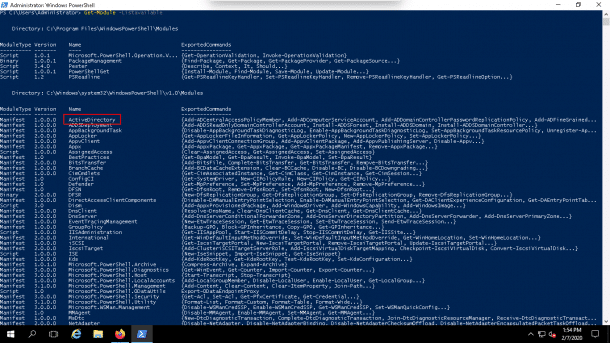
Jeśli nie jest zainstalowany, możesz go zainstalować za pomocą następującego polecenia:
Add-WindowsFeature RSAT-AD-PowerShell
Możesz również zainstalować moduł PowerShell za pomocą narzędzia Server Manager Gui, wykonując poniższe kroki:
Zainstaluj moduł Active Directory dla Powershell:
1. Otwórz Menedżera serwera
2. Kliknij Dodaj role i funkcje.
3. Klikaj Dalej, aż dojdziesz do funkcji.
4. Kliknij Narzędzia administracji zdalnej serwera = > Narzędzia do administrowania rolami = > AD DS i AD LDS Tools, a następnie Włącz moduł Active Directory dla środowiska Windows PowerShell .
5. Kliknij przycisk Instaluj, aby zainstalować moduł PowerShell.
Znajdź nazwę grupy Active Directory
Następnie musisz wyświetlić listę dostępnych grup w Active Directory.
Dzięki temu możesz łatwo zidentyfikować żądaną nazwę grupy i wyeksportować jej członków również za pomocą programu PowerShell.
Uruchom następujące polecenie, aby wyświetlić listę wszystkich grup Active Directory w Twoim systemie.
get-adgroup -filter * | sort name | select Name
Na poniższym ekranie powinna pojawić się pełna lista grup:
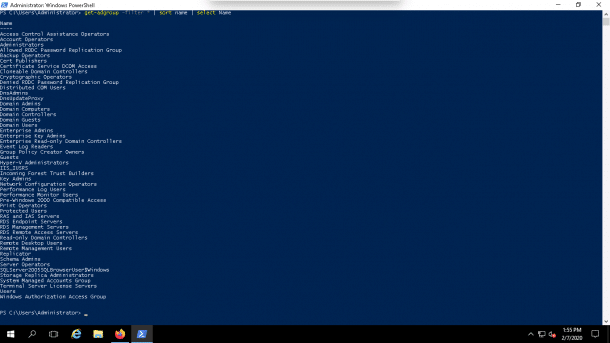
Lista członków określonej grupy
W tym momencie masz listę wszystkich grup w Active Directory, jak pokazano na powyższym obrazku.
Następnie może użyć następującej składni, aby wyświetlić listę członków określonej grupy:
Get-AdGroupMember -identity "Group Name"
Na przykład, aby wyświetlić wszystkich członków Grupa administratorów, uruchom następujące polecenie:
Get-AdGroupMember -identity "Administrators"
Wszyscy członkowie tej grupy powinni zobaczyć więcej szczegółów w poniższy zrzut ekranu:
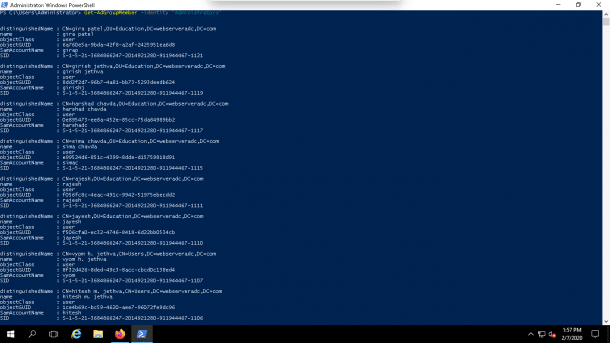
Powyższe polecenie można również przefiltrować, aby wyświetlić tylko nazwę członka, jak pokazano poniżej:
Get-AdGroupMember -identity "Administrators" | select name
Powinien pojawić się następujący ekran:
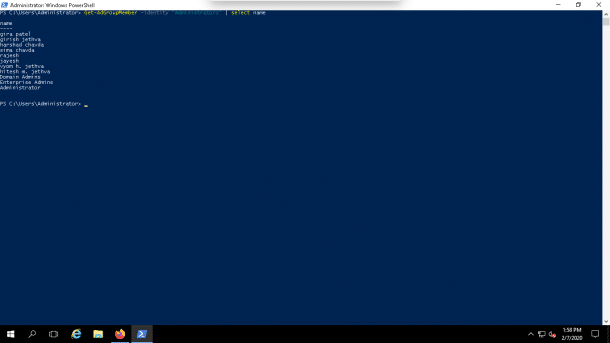
Eksportuj członków grupy do pliku CSV
W tym momencie masz pełną listę członków grupy Administratorzy.
Teraz możemy wyeksportować tę listę do Plik CSV o nazwie Members.csv, uruchamiając następujące polecenie:
Get-AdGroupMember -identity "Administrators" | select name | Export-csv -path C:\members.csv -NoTypeInformation
Wygenerowany plik CSV można zweryfikować, jak pokazano poniżej:
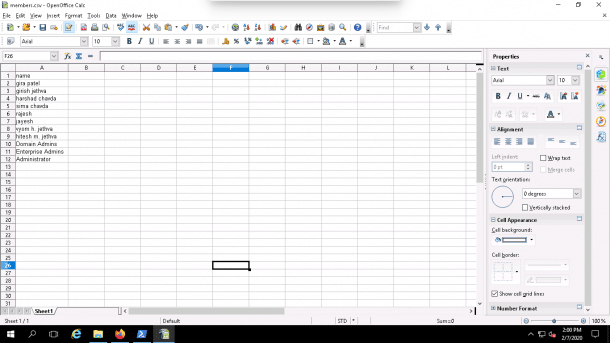
Podsumowanie
W powyższym samouczku dowiedzieliśmy się, jak wyeksportować członków grup Active Directory do pliku CSV używając PowerShell.
PowerShell to potężne i bardzo przydatne narzędzie, które pomaga w wykonaniu zadania związanego z Active Directory w ciągu kilku minut bez potrzeby dodatkowego oprogramowania lub płatnych narzędzi! Jeśli potrzebujesz pomocy z niektórymi narzędziami, dobrym miejscem do rozpoczęcia jest bezpłatny pakiet administracyjny dla Active Directory firmy SolarWinds.